Установка Windows Vista очень проста. Об этом мы Вам расскажем в данной статье. В Windows Vista процедура установки системы полностью переработана. Вопросов пользователю она почти не задает по сравнению с более ранними версиями Windows и это может огорчить тех кто желает настроить в системе каждый пустяк. Но несомненно это только упростит установку и установка windows vista несомненно будет очень простой для обычного пользователя. Обратите внимание, что предусмотрен выбор языка, на котором выполняется установка. Хотя диск английской версии других вариантов не предложит, можно создавать диски с поддержкой нескольких языков.  Думаю что стоит отметить что есть всего два вида дисков для установки Windows Vista и это для 32-х и 64-х разрядных версий. То какая редакция установится зависит от ключа который введет пользователь. При желании ключ можно не вводить во время установки тогда пользователь должен будет выбрать требуемую редакцию из списка. Но ключ все же придется ввести для активации системы. И надо будет ввести тот ключ редакцию какого вы установили. Если не ввести ключ активации система проработает 30 дней.  Если Вы не хотите вводить ключ надо оставить поле пустым и подтвердить то что вы не хотите его вводить  теперь Вы можете сами выбрать нужную редакцию Windows Vista Если Вы оставили поле ввода пустым это ещё не значит что ключа в системе не будет. В установщик Windows Vista уже заложены два ключи - по одному для каждой редакции, и если надо программа установщик сама подставит нужный ключ. Когда система начнет работу в ней можно будет найти этот ключ. В отличие от ранних версий Windows установочные диски которых содержали тысячи файлов, из которых установщик формировал систему, в Windows Vista все файлы упакованы в один образ кроме которого на диске есть еще один образ который содержит в себе все файлы необходимые для загрузки установщика. Утилита diskpart которая используется во время установкиWindows Vistа награждена новыми функциями. В ней стало возможно уменьшить размер раздела диска и на месте которое освободилось создавать новые разделы. А также теперь есть возможность удаления раздела или диска и место которое освободилось присоединить к другому. Кроме того форматировать диск перед установкой системы теперь вовсе необязательно. А также на не отформатированный раздел Vista будет ставится немного быстрее. Разбивать диск теперь тоже не обязательно. Система установится и сама создаст один раздел размером на весь диск. Установка Windows Vistа на хорошем современном компьютере будет длится примерно 20 минут. Но на компьютерах характеристики которых соответствуют минимальным требованиям времени понадобится гораздо больше. Обновление системы несмотря на то что чистая установка длится 20 минут будет длится несколько часов. Раньше обновление выполнялось так что на существующую установку накладывалась новая и при этом файлы и настройки сохранялись. Теперь же установщик собирает все настройки системы настройки в отдельное место (каталог), драйвера и файлы программ которые установленные. Потом система перезагружается и выполняется новая установка системы. потом все сохраненные настройки переносятся в новую систему и удаляется старая. Но у этого сценария есть свои минусы. Это неработоспособность программ программы установки которых плохо прописаны. Конечно же такие программы придется устанавливать заново. И если Вы некоторым устройствам драйвера устанавливали вручную их тоже придется переустанавливать. Но все-же давайте снова перейдем к процессу установки. После того как мы введем ключ появится появится меню где нужно выбрать - обновить систему или установка новой системы. Обновление невозможно если Вы хотите установить 64-х разрядную систему поверх 32-х разрядной. Дальше если мы выбрали новою установку, необходимо выбрать диск на который мы хотим установить Windows Vistа. Здесь мы можем также выполнить все необходимые операции с разделами. Но если система не видит Ваш диск можно указать ей драйвер устройства.  Загрузить драйвер можно с дискеты, CD диска, DVD диска или же с USB флешки. Теперь нужно немного подождать и ввести имя компьютера, пользователя а также выбрать рисунок фона. 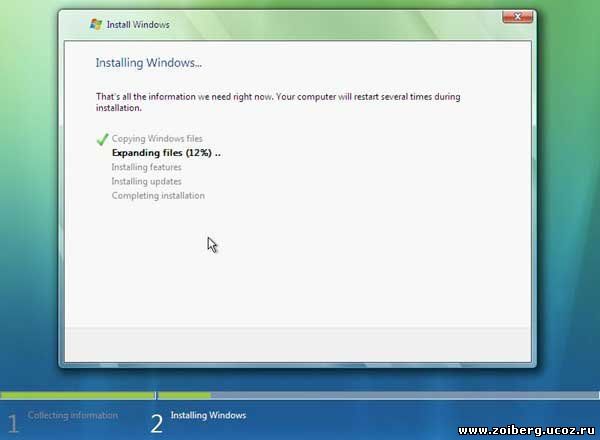 В случай установки Windows Vistа с компакт-диска она всегда будет назначать своему разделу букву С.
Все установка Windows Vistа закончена. Удачного Вам использования.
| 














